SQL Server 데이터베이스에 대한 백업 정책을 생성합니다
 변경 제안
변경 제안


SnapCenter를 사용하여 SQL Server 리소스를 백업하기 전에 리소스 또는 리소스 그룹에 대한 백업 정책을 만들거나 리소스 그룹을 만들거나 단일 리소스를 백업할 때 백업 정책을 만들 수 있습니다.
-
필요한 것 *
-
데이터 보호 전략을 정의해야 합니다.
-
SnapCenter 설치, 호스트 추가, 리소스 식별 및 스토리지 시스템 접속 생성과 같은 작업을 완료하여 데이터 보호를 위한 준비를 갖추어야 합니다.
-
로그 백업을 위해 호스트 로그 디렉토리를 구성해야 합니다.
-
SQL Server 리소스를 새로 고친(검색된) 상태여야 합니다.
-
스냅샷 복사본을 미러 또는 볼트에 복제하는 경우 SnapCenter 관리자는 소스 볼륨과 타겟 볼륨 모두에 SVM(스토리지 가상 머신)을 할당해야 합니다.
관리자가 사용자에게 리소스를 할당하는 방법에 대한 자세한 내용은 SnapCenter 설치 정보를 참조하십시오.
-
powershellProcessforScripts 매개 변수의 값을 web.config 파일에서 true 로 설정하여 powerpare 및 postscripts 로 PowerShell 스크립트를 실행해야 합니다.
기본값은 false 입니다
-
이 작업에 대한 정보 *
백업 정책은 백업을 관리 및 유지하는 방법과 리소스 또는 리소스 그룹을 백업하는 빈도를 제어하는 규칙의 집합입니다. 또한 복제 및 스크립트 설정을 지정할 수 있습니다. 정책에 옵션을 지정하면 다른 리소스 그룹에 대한 정책을 다시 사용할 때 시간이 절약됩니다.
이 마법사 페이지의 대부분의 필드는 설명이 필요 없습니다. 다음 정보는 안내가 필요할 수 있는 일부 필드에 대해 설명합니다.
-
단계 *
-
왼쪽 탐색 창에서 * 설정 * 을 클릭합니다.
-
설정 페이지에서 * 정책 * 을 클릭합니다.
-
새로 만들기 * 를 클릭합니다.
-
이름 페이지에 정책 이름과 설명을 입력합니다.
-
백업 유형 페이지에서 다음 단계를 수행하십시오.
-
백업 유형을 선택합니다.
원하는 작업 수행할 작업… 데이터베이스 파일 및 트랜잭션 로그를 백업하고 트랜잭션 로그를 잘라냅니다
-
전체 백업 및 로그 백업 * 을 선택합니다.
-
각 스냅샷 복사본에 대해 백업해야 하는 최대 데이터베이스 수를 입력합니다.
여러 백업 작업을 동시에 실행하려면 이 값을 늘려야 합니다.
데이터베이스 파일을 백업합니다
-
전체 백업 * 을 선택합니다.
-
각 스냅샷 복사본에 대해 백업해야 하는 최대 데이터베이스 수를 입력합니다. 기본값은 100입니다
여러 백업 작업을 동시에 실행하려면 이 값을 늘려야 합니다.
트랜잭션 로그를 백업합니다
Log backup * 을 선택합니다.
-
-
다른 백업 응용 프로그램을 사용하여 리소스를 백업하는 경우 * 백업만 복사 * 를 선택합니다.
트랜잭션 로그를 그대로 유지하면 모든 백업 애플리케이션이 데이터베이스를 복구할 수 있습니다. 일반적으로 다른 상황에서는 복사 전용 옵션을 사용하지 않아야 합니다.
Microsoft SQL은 보조 스토리지에 대해 * 전체 백업 및 로그 백업 * 옵션과 함께 * 복사 전용 백업 * 옵션을 지원하지 않습니다. -
가용성 그룹 설정 섹션에서 다음 작업을 수행합니다.
이 필드의 내용… 수행할 작업… 기본 백업 복제본에서만 백업합니다
기본 백업 복제본에서만 백업하려면 이 옵션을 선택합니다. 기본 백업 복제본은 SQL Server의 AG에 대해 구성된 백업 기본 설정에 따라 결정되며
백업할 복제본을 선택합니다
운영 AG 복제본 또는 보조 AG 복제본을 백업에 선택합니다.
백업 우선 순위(최소 및 최대 백업 우선 순위)
최소 백업 우선 순위 번호와 백업에 대한 AG 복제본을 결정하는 최대 백업 우선 순위 번호를 지정합니다. 예를 들어 최소 우선 순위는 10이고 최대 우선 순위는 50입니다. 이 경우 우선 순위가 10보다 큰 모든 AG 복제본이 백업에 고려됩니다.
기본적으로 최소 우선 순위는 1이고 최대 우선 순위는 100입니다. 클러스터 구성에서 백업은 정책에 설정된 보존 설정에 따라 클러스터의 각 노드에 유지됩니다. AG의 소유자 노드가 변경되면 보존 설정에 따라 백업이 수행되고 이전 소유자 노드의 백업은 유지됩니다. AG에 대한 보존은 노드 레벨에서만 적용할 수 있습니다. -
이 정책으로 생성할 백업을 예약하려면 * On demand *, * Hourly *, * Daily *, * Weekly * 또는 * Monthly * 중 하나를 선택하여 스케줄 유형을 지정합니다.
정책에 대해 하나의 스케줄 유형을 선택할 수 있습니다.
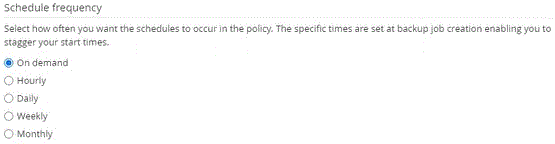
리소스 그룹을 생성하는 동안 백업 작업의 스케줄(시작 날짜, 종료 날짜 및 빈도)을 지정할 수 있습니다. 이렇게 하면 동일한 정책 및 백업 빈도를 공유하는 리소스 그룹을 생성할 수 있지만 각 정책에 서로 다른 백업 스케줄을 할당할 수 있습니다.
오전 2시에 예약된 경우 DST(일광 절약 시간) 중에는 일정이 트리거되지 않습니다. -
-
보존 페이지에서 백업 유형 페이지에서 선택한 백업 유형에 따라 다음 작업 중 하나 이상을 수행합니다.
-
최신 복원 작업에 대한 보존 설정 섹션에서 다음 작업 중 하나를 수행합니다.
원하는 작업 수행할 작업… 특정 수의 스냅샷 복사본만 보유합니다
최근 <number>일 * 에 적용할 수 있는 로그 백업 보존 옵션을 선택하고 보존할 일 수를 지정합니다. 이 제한에 근접하면 이전 복사본을 삭제할 수 있습니다.
백업 사본을 특정 기간 동안 보관합니다
마지막 <number>일간의 전체 백업 기간 * 에 적용할 수 있는 로그 백업 보존 옵션을 선택하고 로그 백업 사본을 보관할 일 수를 지정합니다.
-
필요 시 보존 설정에 대한 * 전체 백업 보존 설정 * 섹션에서 다음 작업을 수행합니다.
이 필드의 내용… 수행할 작업… 유지할 총 스냅샷 복사본
유지할 스냅샷 복사본 수를 지정하려면 * 유지할 총 스냅샷 복사본 * 을 선택합니다.
스냅샷 복사본 수가 지정된 수를 초과하면 가장 오래된 복사본이 먼저 삭제된 후 스냅샷 복사본이 삭제됩니다.
최대 보존 값은 ONTAP 9.4 이상의 리소스에 대해 1018이고, ONTAP 9.3 이전 버전의 리소스에 대해서는 254입니다. 보존이 기본 ONTAP 버전에서 지원하는 값보다 높은 값으로 설정된 경우 백업이 실패합니다. 기본적으로 보존 횟수 값은 2로 설정됩니다. 보존 횟수를 1로 설정하면 새 스냅샷 복사본이 타겟으로 복제될 때까지 첫 번째 스냅샷 복사본이 SnapVault 관계의 참조 스냅샷 복사본이므로 보존 작업이 실패할 수 있습니다. 에 대한 스냅샷 복사본을 유지합니다
스냅샷 복사본을 삭제하기 전에 보관할 일 수를 지정하려면 * 스냅샷 복사본 보관 기간 * 을 선택합니다.
-
시간별, 일별, 주별 및 월별 보존 설정의 * 전체 백업 보존 설정 * 섹션에서 백업 유형 페이지에서 선택한 스케줄 유형에 대한 보존 설정을 지정합니다.
이 필드의 내용… 수행할 작업… 유지할 총 스냅샷 복사본
유지할 스냅샷 복사본 수를 지정하려면 * 유지할 총 스냅샷 복사본 * 을 선택합니다. 스냅샷 복사본 수가 지정된 수를 초과하면 가장 오래된 복사본이 먼저 삭제된 후 스냅샷 복사본이 삭제됩니다.
SnapVault 복제를 설정하려면 보존 수를 2 이상으로 설정해야 합니다. 보존 횟수를 1로 설정하면 새 스냅샷 복사본이 타겟으로 복제될 때까지 첫 번째 스냅샷 복사본이 SnapVault 관계의 참조 스냅샷 복사본이므로 보존 작업이 실패할 수 있습니다. 에 대한 스냅샷 복사본을 유지합니다
스냅샷 복사본을 삭제하기 전에 보관할 일 수를 지정하려면 * 스냅샷 복사본 보관 기간 * 을 선택합니다.
로그 스냅샷 복사본의 보존은 기본적으로 7일로 설정됩니다. Set-SmPolicy cmdlet을 사용하여 로그 스냅샷 복사본 보존을 변경합니다.
이 예에서는 로그 스냅샷 복사본 보존을 2로 설정합니다.
Set-SmPolicy -PolicyName 'newpol' -PolicyType 'Backup' -PluginPolicyType 'SCSQL' -sqlbackuptype 'FullBackupAndLogBackup' -RetentionSettings @{BackupType='DATA';ScheduleType='Hourly';RetentionCount=2},@{BackupType='LOG_SNAPSHOT';ScheduleType='None';RetentionCount=2},@{BackupType='LOG';ScheduleType='Hourly';RetentionCount=2} -scheduletype 'Hourly' -
-
복제 페이지에서 보조 스토리지 시스템에 대한 복제를 지정합니다.
이 필드의 내용… 수행할 작업… 로컬 스냅샷 복사본을 생성한 후 SnapMirror를 업데이트합니다
다른 볼륨(SnapMirror)에 백업 세트의 미러 복사본을 생성하려면 이 옵션을 선택합니다.
스냅샷 복사본을 생성한 후 SnapVault를 업데이트합니다
디스크 간 백업 복제를 수행하려면 이 옵션을 선택합니다.
보조 정책 레이블입니다
스냅샷 레이블을 선택합니다.
선택한 스냅샷 복사본 레이블에 따라 ONTAP에서는 해당 레이블과 일치하는 2차 스냅샷 복사본 보존 정책을 적용합니다.
로컬 스냅샷 복사본 * 을 생성한 후 SnapMirror 업데이트 * 를 선택한 경우, 선택적으로 보조 정책 레이블을 지정할 수 있습니다. 그러나 로컬 스냅샷 복사본 * 을 생성한 후 * SnapVault 업데이트 * 를 선택한 경우에는 보조 정책 레이블을 지정해야 합니다. 오류 재시도 횟수입니다
프로세스가 중지되기 전에 수행해야 하는 복제 시도 횟수를 입력합니다.
-
스크립트 페이지에서 백업 작업 전후에 실행해야 하는 처방인 또는 PS의 경로와 인수를 각각 입력합니다.
예를 들어 스크립트를 실행하여 SNMP 트랩을 업데이트하고, 경고를 자동화하고, 로그를 보낼 수 있습니다.
보조 스토리지가 스냅샷 복사본의 최대 제한에 도달하지 않도록 ONTAP에서 SnapMirror 보존 정책을 구성해야 합니다. -
확인 페이지에서 다음 단계를 수행하십시오.
-
다음 백업 스케줄에 대한 확인 실행 섹션에서 스케줄 빈도를 선택합니다.
-
데이터베이스 일관성 검사 옵션 섹션에서 다음 작업을 수행합니다.
이 필드의 내용… 수행할 작업… 무결성 구조를 데이터베이스의 물리적 구조로 제한(physical_only)
무결성 검사를 데이터베이스의 물리적 구조로 제한하고 데이터베이스에 영향을 미치는 찢어진 페이지, 체크섬 오류 및 일반적인 하드웨어 오류를 검색하려면 * 데이터베이스의 물리적 구조로 무결성 구조를 제한합니다(physical_only) * 를 선택합니다.
모든 정보 메시지 억제(INFOMSGS 없음)
모든 정보 메시지를 표시하지 않으려면 * 모든 정보 메시지 억제(no_INFOMSGS) * 를 선택합니다. 기본적으로 선택되어 있습니다.
객체별 보고된 모든 오류 메시지 표시(ALL_ERRORMSGS)
객체별로 보고된 모든 오류 메시지 표시(ALL_ERRORMSGS) * 를 선택하여 객체별로 보고된 모든 오류를 표시합니다.
클러스터링되지 않은 인덱스(NOINDEX) 확인 안 함
클러스터링되지 않은 인덱스를 선택하지 않으려면 * 클러스터링되지 않은 인덱스(NOINDEX) * 를 선택합니다. SQL Server 데이터베이스는 DBCC(Microsoft SQL Server Database Consistency Checker)를 사용하여 데이터베이스 개체의 논리적 무결성 및 물리적 무결성을 검사합니다.
내부 데이터베이스 스냅샷 복사본(TABLOCK)을 사용하지 않고 검사를 제한하고 잠금을 확보합니다.
내부 데이터베이스 Snapshot 복사본(TABLOCK) * 을 사용하여 검사를 제한하고 내부 데이터베이스 Snapshot 복사본을 사용하지 않고 잠금을 가져오는 대신 * Limit the checks and obtain the lock 을 선택합니다.
-
로그 백업 * 섹션에서 * 완료 시 로그 백업 확인 * 을 선택하여 완료 시 로그 백업을 확인합니다.
-
검증 스크립트 설정 * 섹션에서 검증 작업 전후에 실행해야 하는 처방인 또는 PS의 경로와 인수를 각각 입력합니다.
-
-
요약을 검토하고 * Finish * 를 클릭합니다.
-




